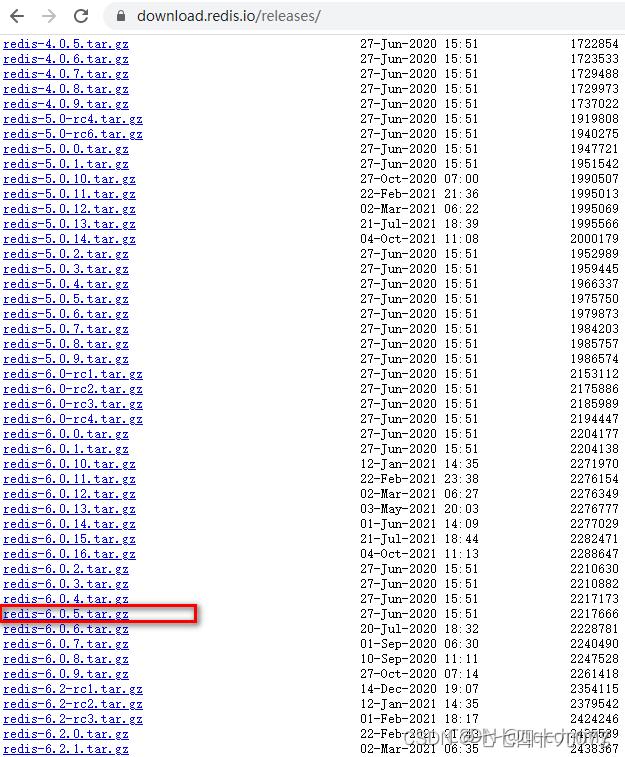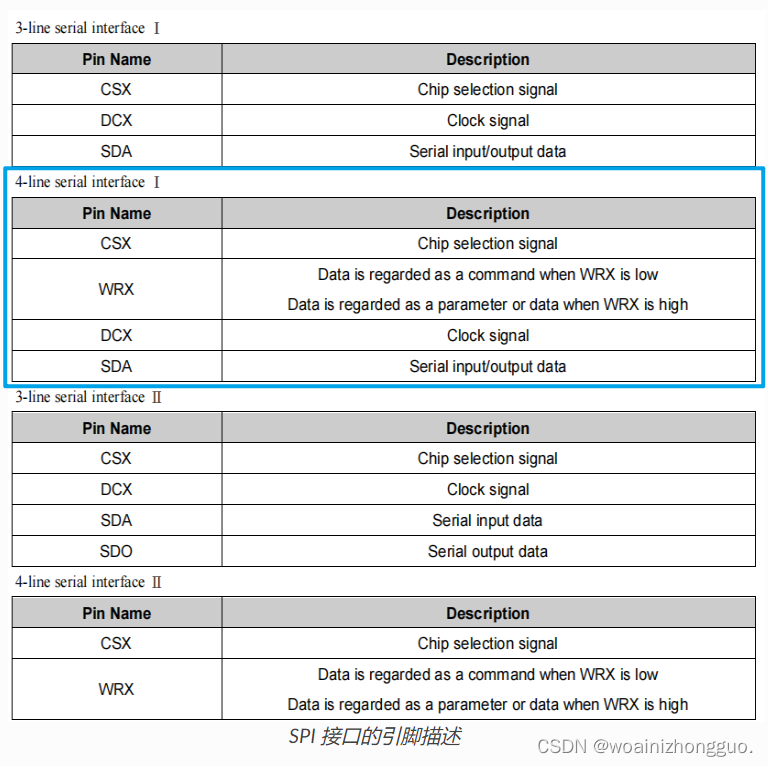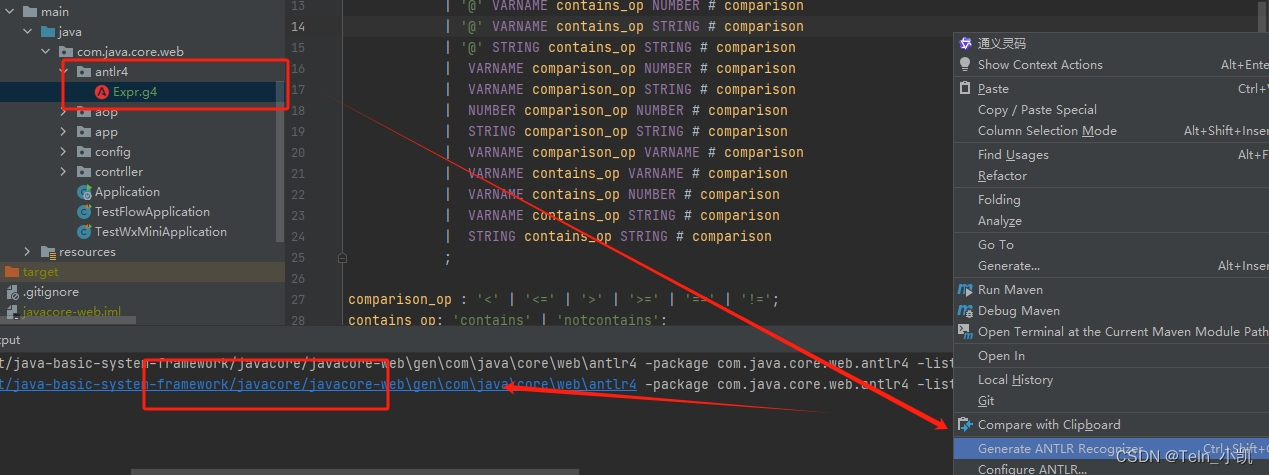任务管理器查看
第一种方法是利用任务管理器来查看 CPU 的内核数量,我们可以使用搜索栏输入任务管理器直接打开,或者在使用快捷键“Win+X”打开选项框,选择任务管理器。
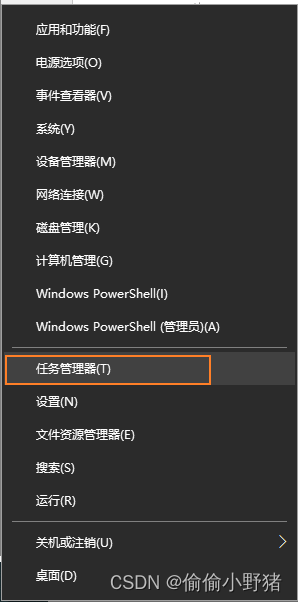
然后点击性能模块。
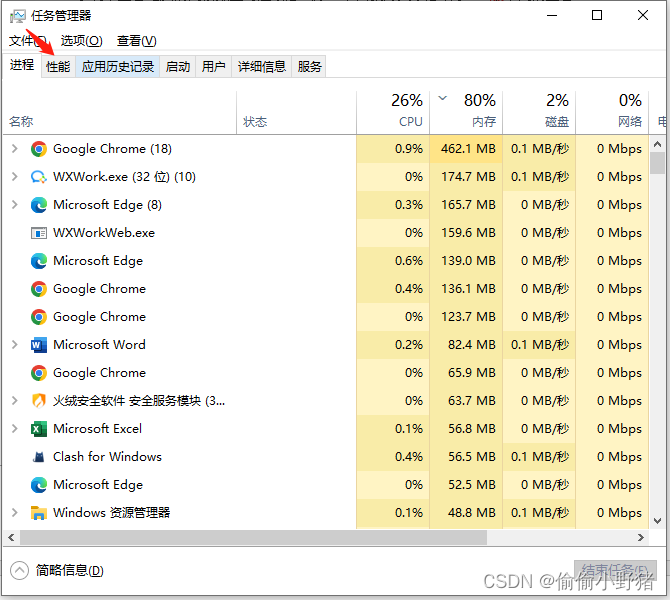
在性能界面,我们点击 CPU 模块,然后就可以在右下方看见 CPU 内核数量。如果你的电脑支持超线程,那么还可以看见逻辑处理器数量,一般来说是内核数量的两倍。
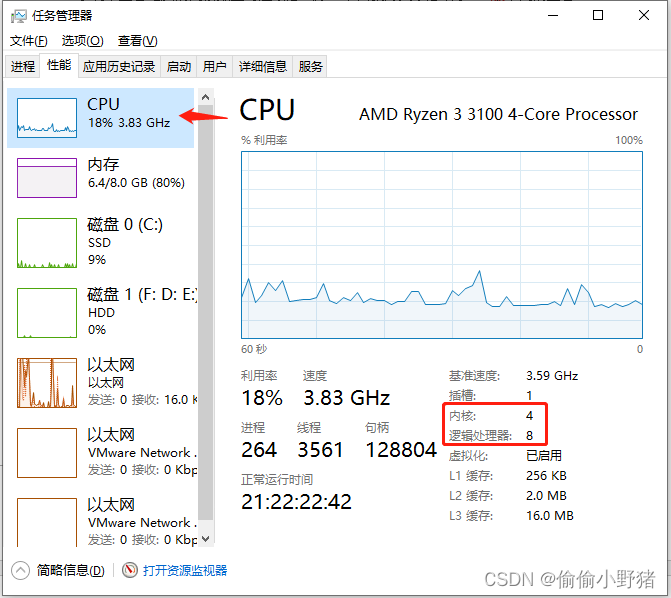
命令提示符查看
查看内核数量还可以通过命令提示符来看,下面是具体的操作步骤:
首先可以使用“Win+R“打开运行窗口然后输入 cmd 打开命令提示符,或者搜索栏直接搜索。
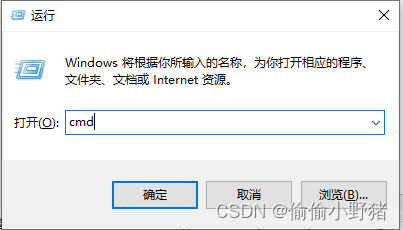
然后在命令提示符界面中输入命令“wmic cpu get NumberOfCores,NumberOfLogicalProcessors“。
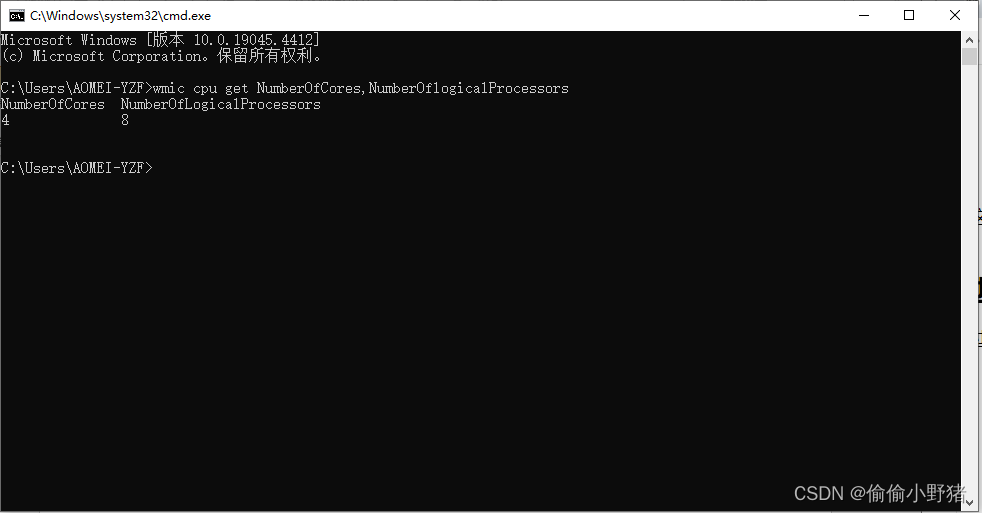
PowerShell 查看
CPU 内核数量怎么查看呢?我们还可以使用 PowerShell 来查看内核数量,下面是具体的步骤:
首先我们可以使用搜索栏输入 powershell 然后打开“Windows PowerShell”或者使用快捷键“Win+X”打开选项之后选择 PowerShell。
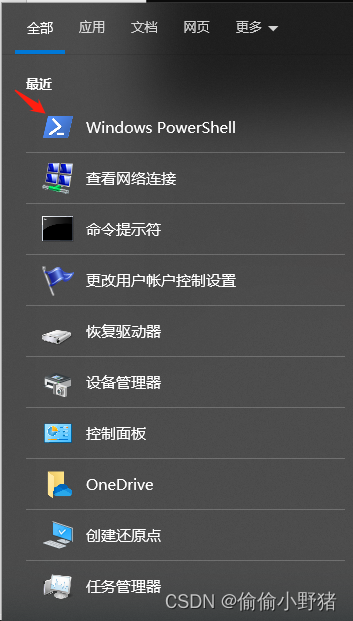
然后输入命令“Get-WmiObject –class Win32_processor | ft NumberOfCores,NumberOfLogicalProcessors”。
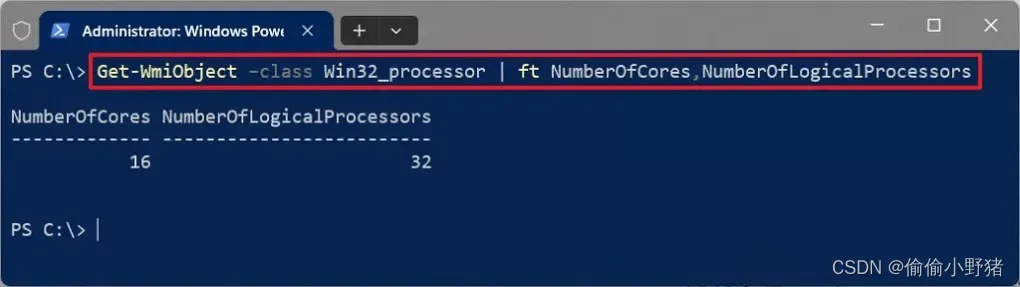
原文链接:Windows 如何查看内核数量?这三种方法都可以查看

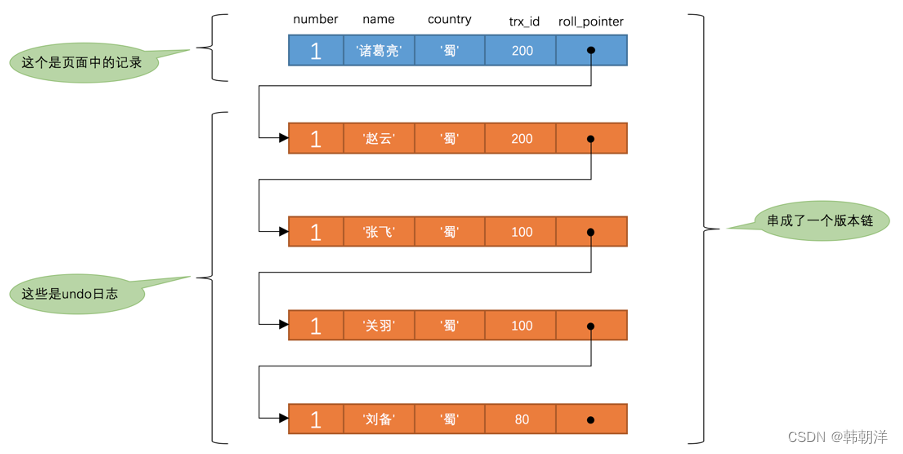
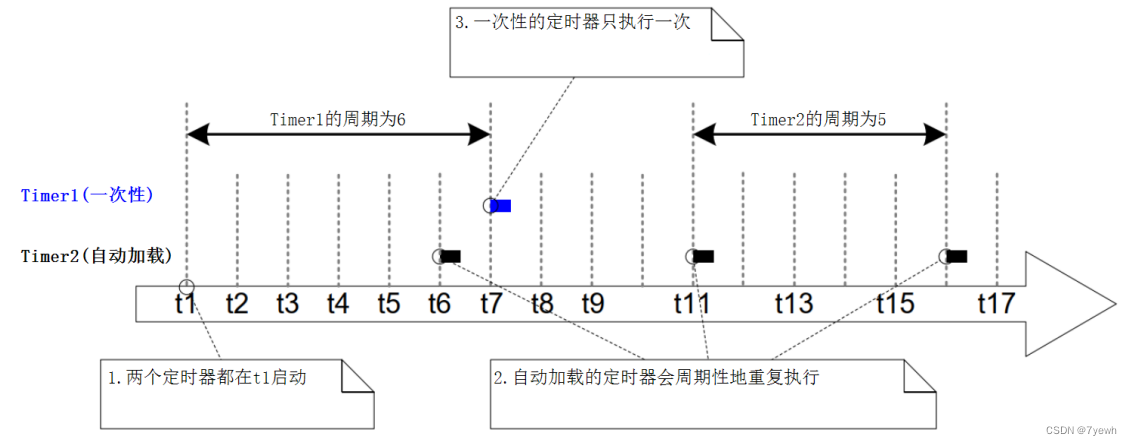
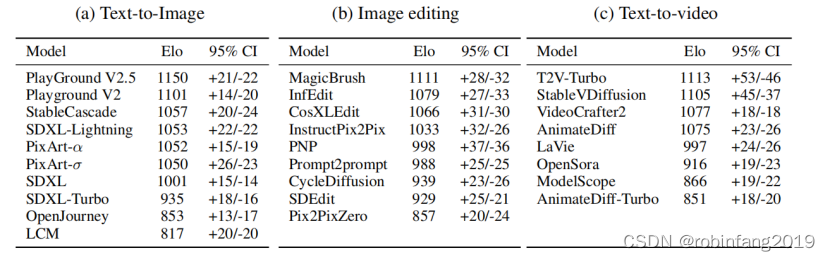


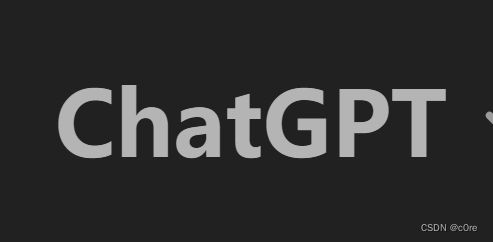

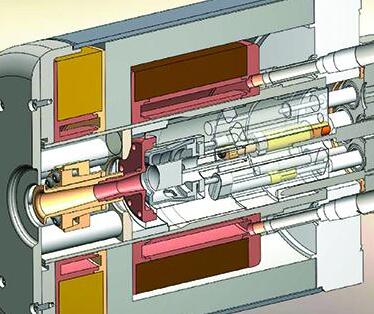
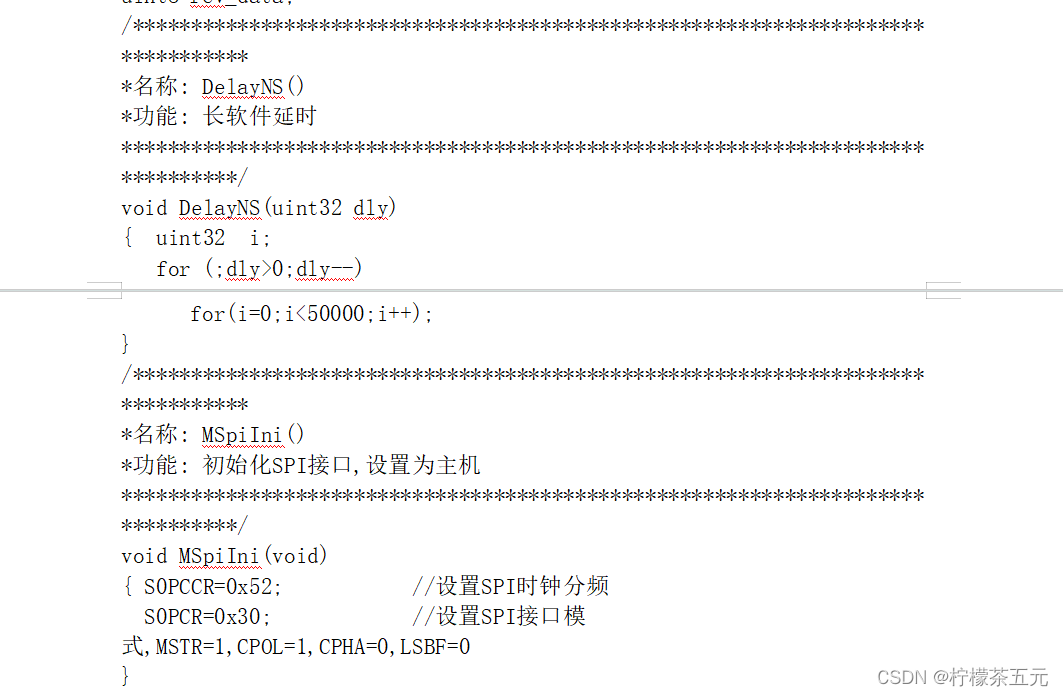


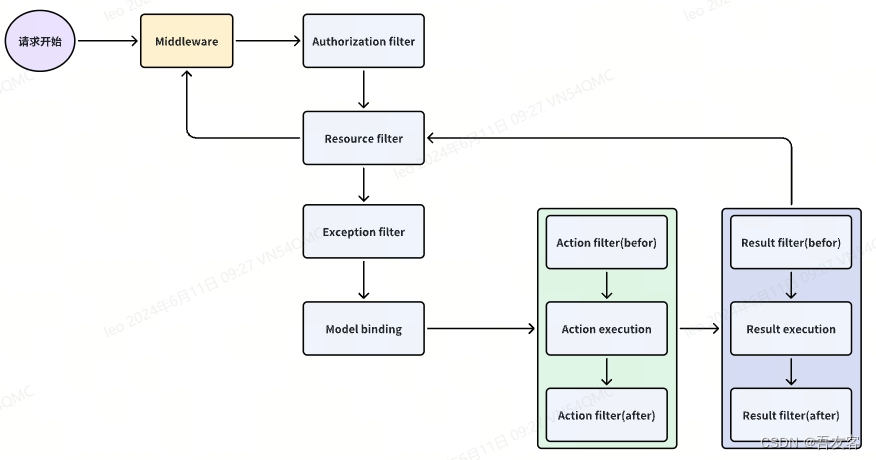
![[Algorithm][动态规划][二维费用的背包问题][一和零][盈利计划]详细讲解](https://img-blog.csdnimg.cn/direct/c11b386ed99847648699de6546423a61.png)